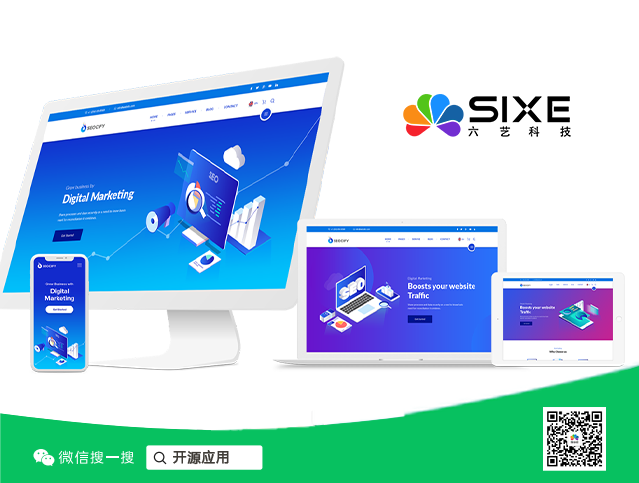你知道全球近一半的网站流量来自移动设备吗?人们不仅在移动设备上浏览网页,他们还在使用WordPress和其他媒体网站等平台上的移动应用程序创建内容。
多年来,WordPress移动应用程序已经取得了显著的进步,可以帮助您轻松地发布内容,并使用移动设备管理您的网站。WordPress应用程序已经可以在Android和iOS设备上使用。
在本文中,我们将向您展示如何在iPhone、iPad、Android和其他移动设备上使用WordPress应用程序。
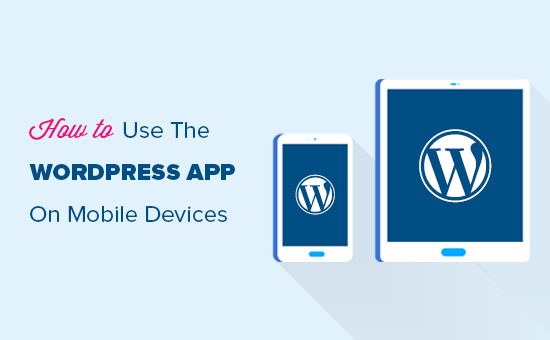
为什么要在iPhone或iPad上使用WordPress应用程序?
WordPress应用程序允许你在世界任何地方创建内容和管理你的网站,特别是当你在外出的时候。
你可以拍摄和上传照片,录制和上传视频,在坐火车或公交车,散步或和朋友出去玩的时候快速写博客。你可以随身携带你的WordPress网站。
默认情况下,WordPress管理区域是完全响应的,在移动浏览器上运行良好。
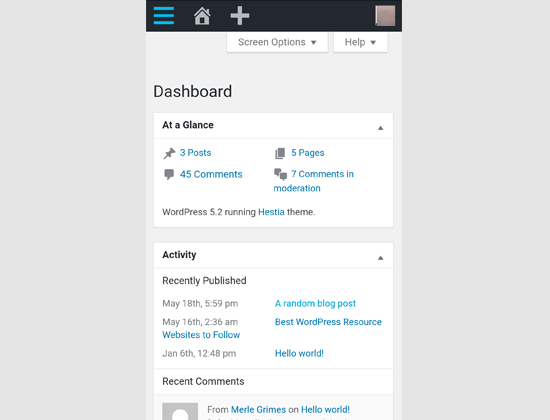
然而,这个用户界面并不适合移动应用。另一方面,WordPress应用程序被设计为触控友好、移动优化和易于使用。它有一个直观的用户界面,这使得使用WordPress应用程序成为一种乐趣。
对于许多博客来说,没有实体键盘写作一直是个问题。该应用程序结合了你的设备的原生触摸键盘和WordPress格式按钮,使得在触摸设备上写文章变得简单和容易。
使用WordPress移动应用程序需要什么?
与其他移动应用程序不同,在开始使用WordPress应用程序之前,您实际上需要有一个WordPress网站或WordPress博客。
WordPress应用程序既适用于流行的免费自托管WordPress.org平台,也适用于WordPress.com博客托管服务。
为WordPress移动应用程序设置网站
你需要做以下两件事来连接你的网站和WordPress应用程序:
安装JetPack插件在您的网站上
首先,您需要在您的网站上安装并激活JetPack插件。
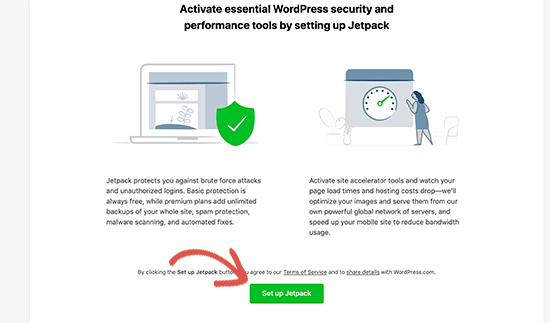
激活后,需要单击下一步按钮才能继续。
接下来,您将被要求登录WordPress.com帐户。如果您已经有一个,那么您可以继续登录。否则,您可以继续注册一个免费帐户。
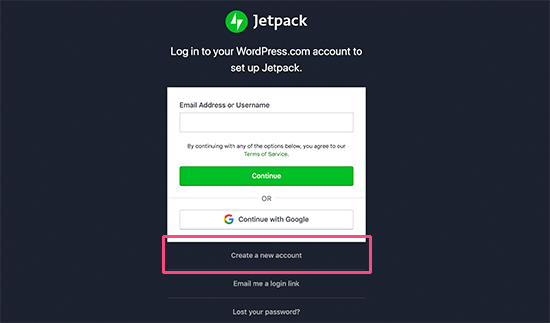
在此过程中,您的自托管WordPress.org网站将通过您的免费WordPress.com帐户连接到JetPack服务器。
完成之后,您就可以开始在移动设备上使用WordPress应用程序了。
在你的移动设备上设置WordPress应用程序
首先,你需要在你的设备上安装WordPress应用程序。它适用于Android、iOS (iphone和ipad)、Windows、MacOS和Linux。
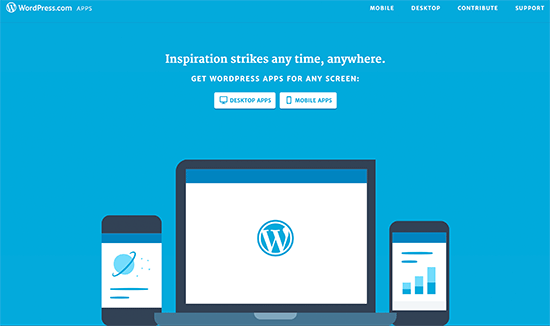
接下来,您需要打开应用程序并登录WordPress.com帐户。
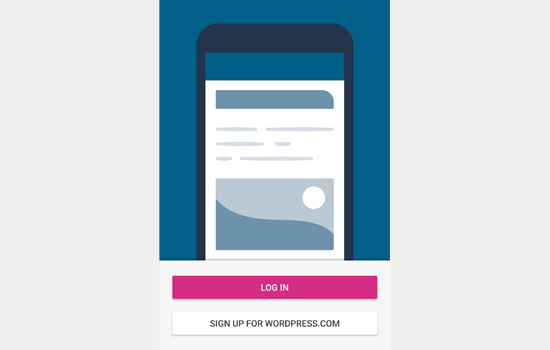
之后,应用程序将连接并获取您的网站信息。
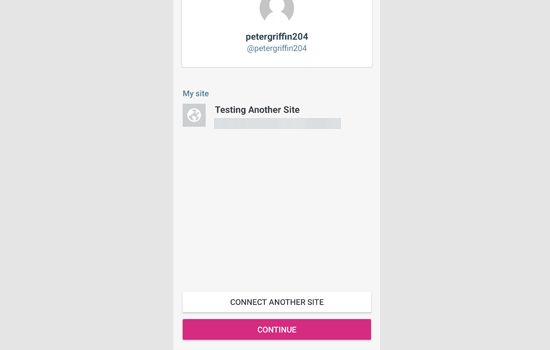
现在可以单击继续按钮向前移动并查看应用程序仪表板。这是您将管理您的WordPress网站使用移动应用程序。
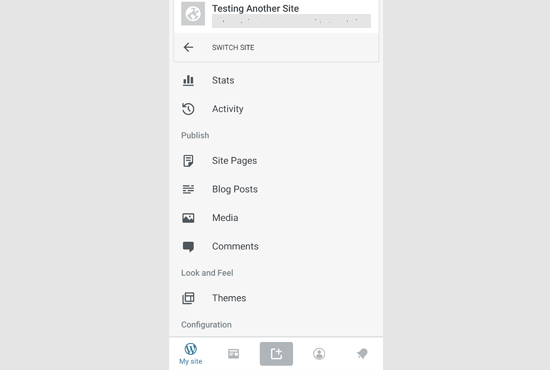
使用WordPress应用程序编辑博客文章
WordPress应用程序自带一个直观的用户界面,让你可以很容易地在你的网站上创建/编辑博客文章和页面。
您可以通过单击应用程序仪表板上的Blog posts菜单查看所有文章。这将显示您最近的博客文章列表。
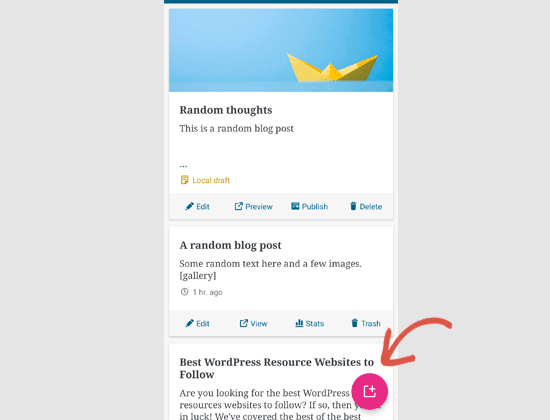
您可以编辑任何博客文章,或者点击新加按钮创建新的博客文章。
这将启动WordPress应用程序的内容编辑器。从这里,你可以用手机的本地键盘写一篇新文章,键盘底部有一个格式化工具栏。
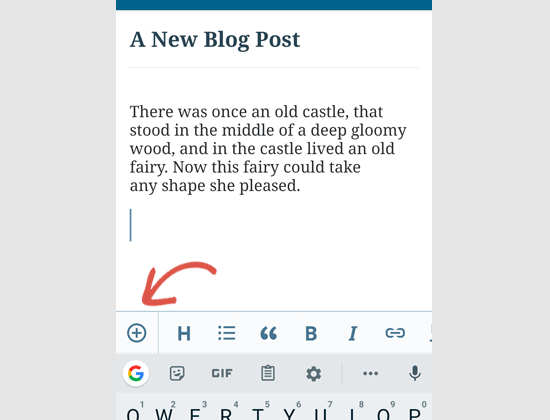
你可以点击“添加”按钮来给你的博客文章添加图片。这款应用程序可以让你从你的设备、手机摄像头或WordPress媒体库上传图片。
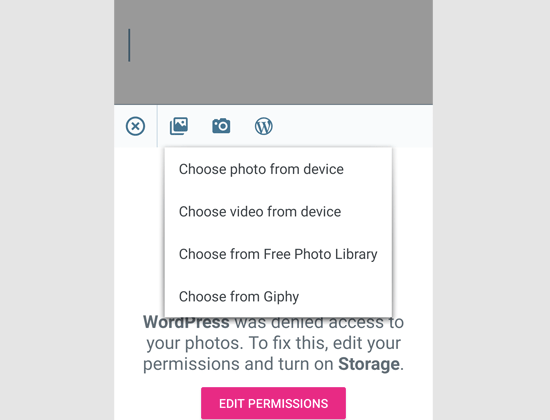
该应用程序还允许你更改其他帖子选项。要访问这些选项,点击编辑屏幕右上角的三个点菜单,然后选择“Post settings”
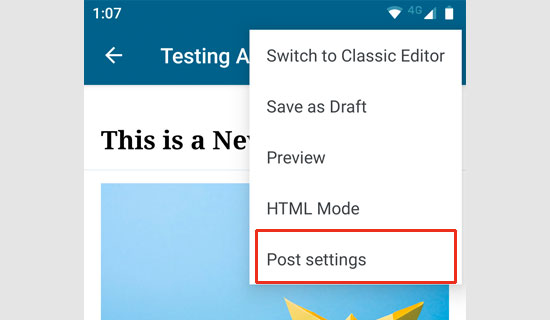
这将打开post settings菜单。从这里,您可以添加类别和标签、特色图片、更改帖子状态和其他选项。
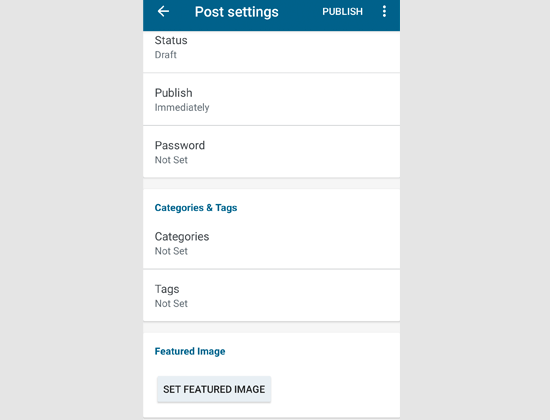
WordPress应用自带自动保存功能,可以在你的设备上本地保存你的文章。编辑完博客文章后,只需单击右上角的publish或update按钮。
这款应用程序现在会把帖子上传到你的网站上。您可以在浏览器中访问您的网站,查看它的运行情况。
切换到WordPress应用程序中的新块编辑器
该应用程序还包括新的WordPress块编辑器,但默认情况下不会打开。为了在应用程序中使用新的编辑器,你需要点击底部的个人资料图标,然后选择应用程序设置。
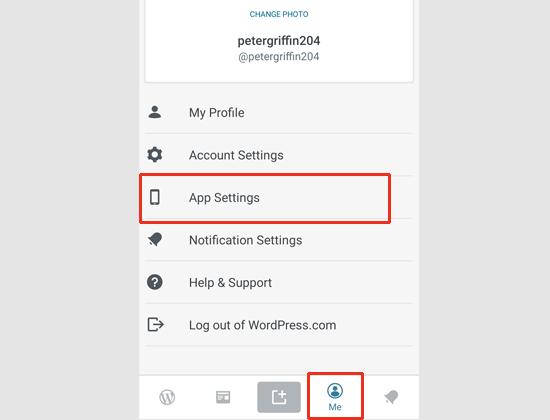
这将弹出应用程序设置菜单,你可以打开块编辑器。
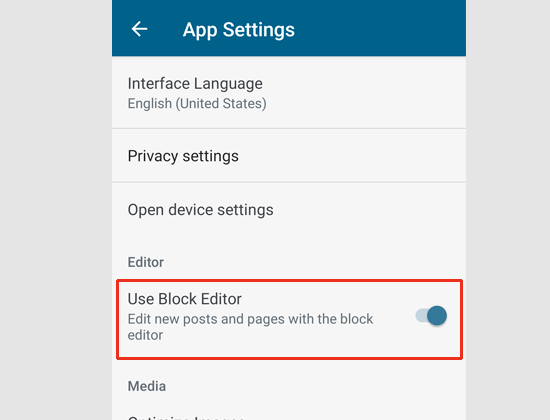
现在,您可以使用与桌面相同的块编辑器在应用程序中创建WordPress文章。
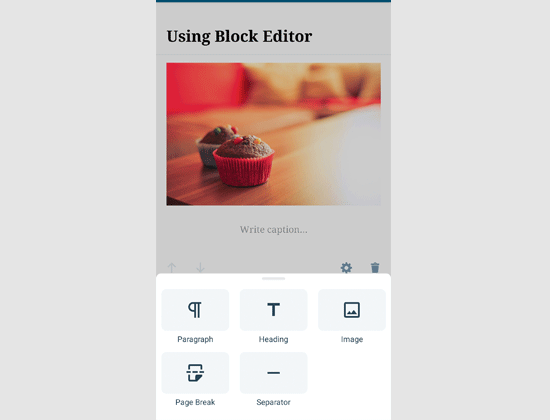
使用WordPress App上传和管理媒体文件
WordPress应用程序允许您轻松管理和上传手机中的照片/视频。
您可以在撰写帖子时上传媒体,也可以直接从应用仪表板启动媒体库。
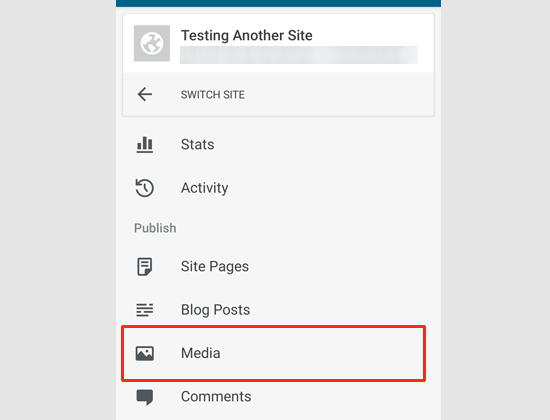
这将启动WordPress媒体库,您将能够查看库中的所有媒体文件。您可以使用“添加”按钮编辑媒体文件,删除媒体文件,甚至从手机上传新的照片和视频。
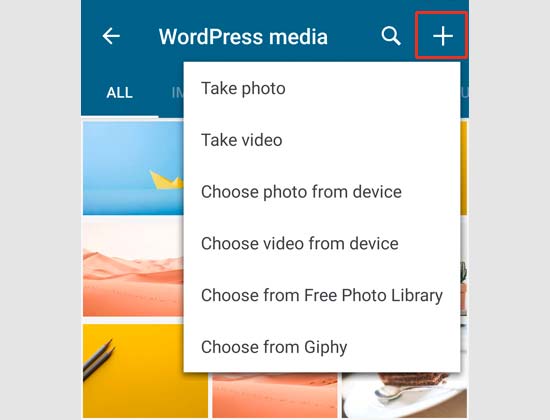
使用WordPress应用程序管理评论
评论有助于提升用户参与度并围绕您的WordPress博客构建社区。WordPress应用程序可以轻松地在旅途中轻松评论。
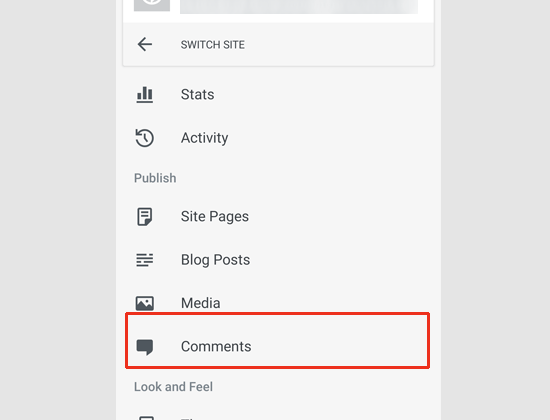
您可以访问应用信息中心的“评论”标签,查看您网站上的所有评论。您将看到等待审核和批准的评论。
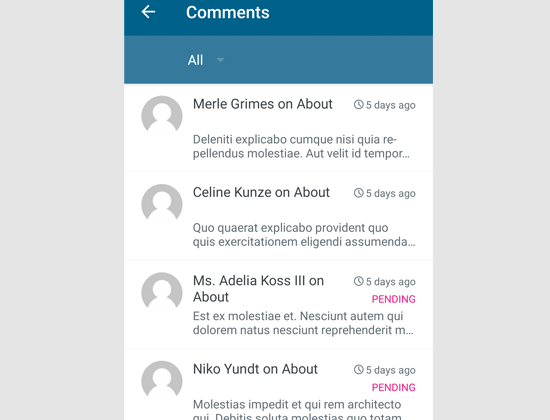
您可以单击任何注释以查看更多选项。这样您就可以编辑评论,批准或拒绝评论,将其标记为垃圾评论或添加回复。
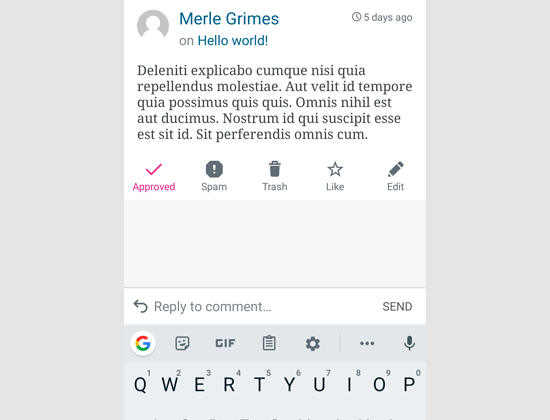
通过WordPress应用程序执行管理任务
WordPress应用程序提供有限的选项,通过应用程序管理WordPress网站上的管理任务。让我们来看看这些选项以及你可以用它们做些什么。
首先,WordPress应用程序允许您从“设置”选项卡修改某些网站设置。
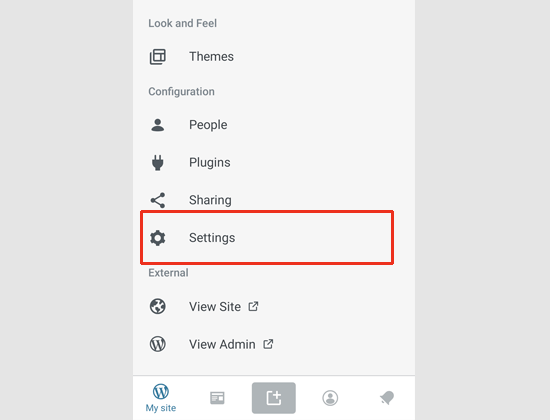
这些设置类似于您在WordPress管理区域中看到的设置。您可以更改网站标题,标语,默认类别,时区和其他选项。
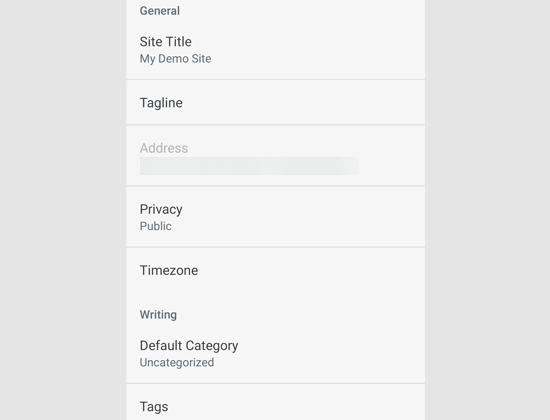
但是,您不会看到WordPress插件创建的设置页面。
说到插件,WordPress应用程序允许您管理甚至安装WordPress.org插件目录中的插件。
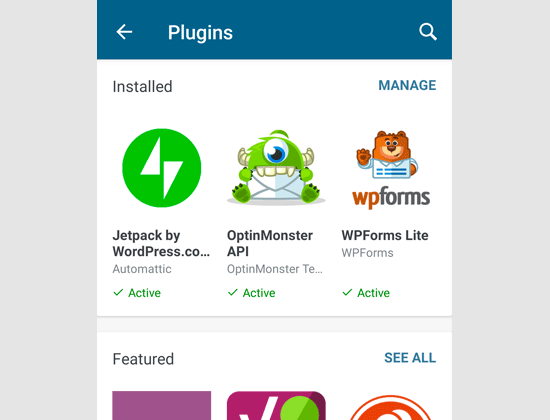
但是,您无法使用应用程序内的任何插件或访问其设置。当您需要在远离计算机时激活或停用插件时,此功能非常有用。
WordPress主题也是如此。该应用程序允许您在WordPress网站上的已安装主题之间切换,但您无法从应用程序安装新主题或自定义它们。
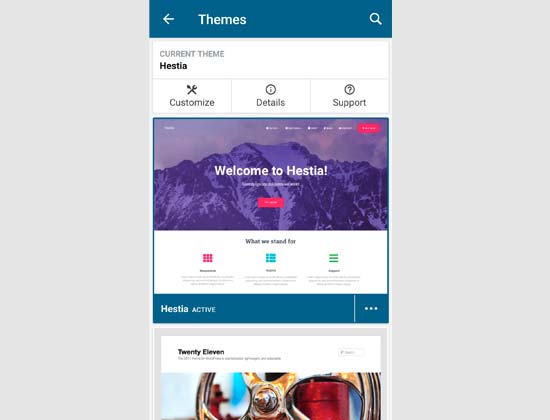
完全可以从应用程序运行WordPress吗?
目前,仅使用WordPress应用程序无法高效运行WordPress网站。
例如,您无法使用该应用管理插件。插件是WordPress网站的重要组成部分,您需要它们来扩展您网站的功能。
您也无法访问自定义帖子类型,SEO选项,使用封面图像,使用插件创建的块等。
虽然WordPress应用程序不足以有效地运行整个网站,但它可以很好地为您提供一个易于使用的界面,可以在远离您的计算机时编写内容,上传照片和管理评论。